移轴摄影:用PS快速制作移轴效果图(2)
文章来源于 图虫网,感谢作者 XxBryan 给我们带来经精彩的文章!设计教程/PS教程/照片处理2019-03-04
按住ALT键,同时点击添加图层蒙版,添加一个黑色蒙版,如下图 对图层1 Ctrl+J再复制一层 选择左侧工具栏中的渐变工具 点击上侧的渐变选项 点击左下角的方块使其为白色,右下角方块使其为黑色 点击图层1的黑色蒙版,
按住ALT键,同时点击“添加图层蒙版”,添加一个黑色蒙版,如下图

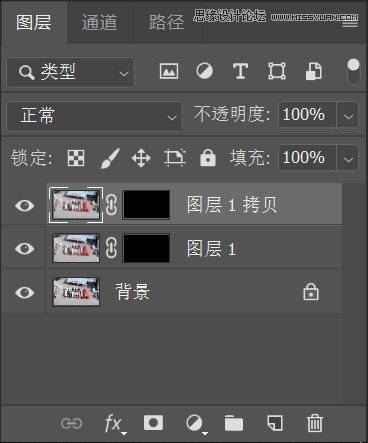
对图层1 Ctrl+J再复制一层

选择左侧工具栏中的渐变工具

点击上侧的渐变选项
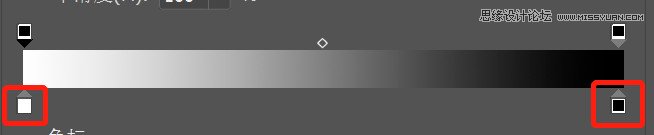
点击左下角的方块使其为白色,右下角方块使其为黑色
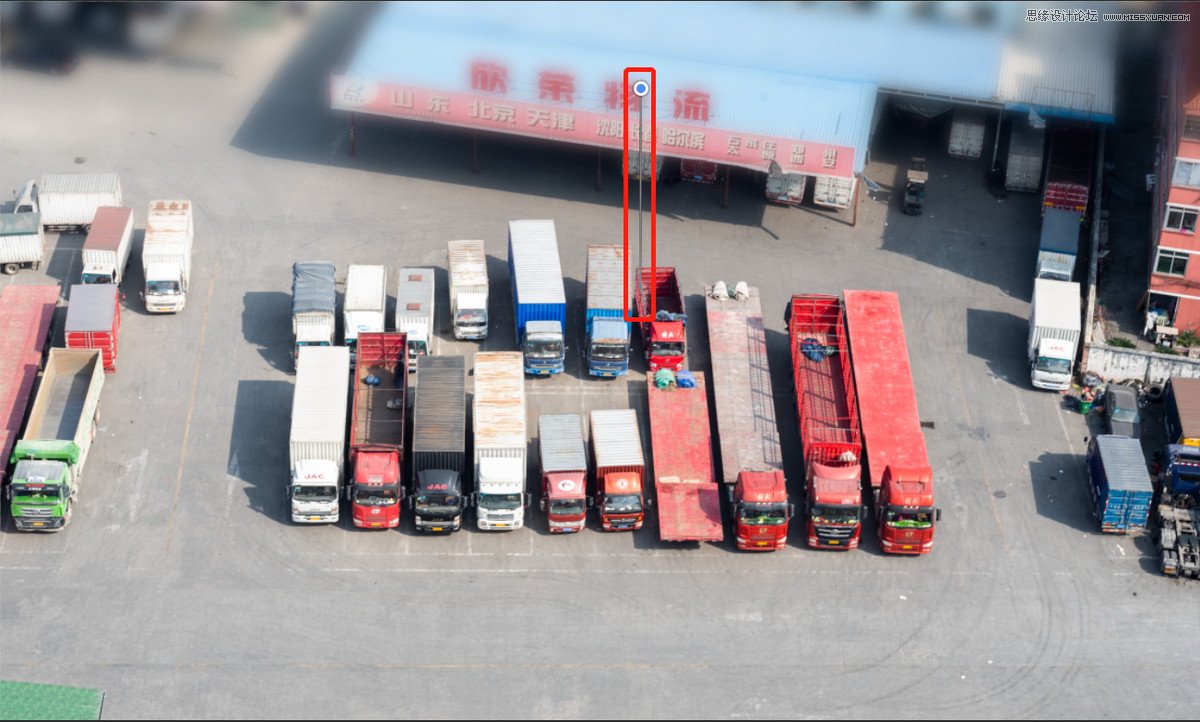
点击图层1的黑色蒙版,再在画面中至上而下的拉出一条渐变滤镜,在起点位置不要在画面边缘开始。因为渐变滤镜是从起点开始渐变,而起点外的区域是以最大模糊程度保留,拍摄小玩具的时候本是以大光圈虚化效果形成模糊,但是在模拟这效果时要加强这个效果,高斯模糊要比镜头模糊更加明显
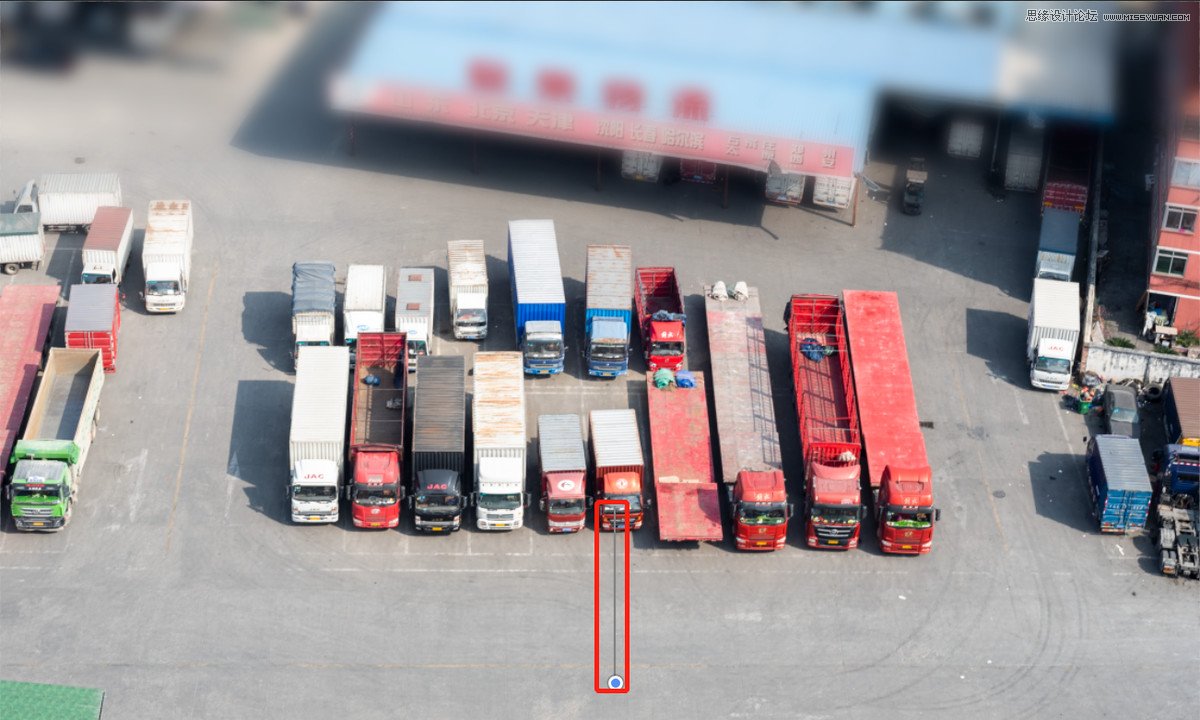
在图层1拷贝图层的黑色蒙版中自下而上的拉一个渐变滤镜,方法与上面相同
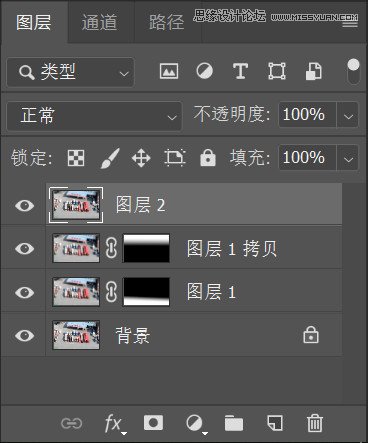
Ctrl+Shift+Alt+E 盖印一层图层
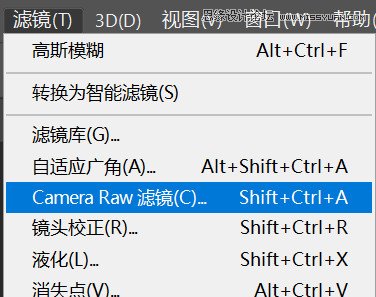
打开ACR进行最后的调整
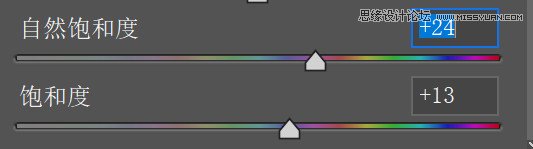
增加一点自然饱和度以及饱和度,因为小玩具的拍摄往往是很鲜艳很抢眼的颜色的
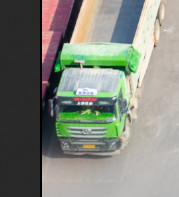
发现左下角的绿色卡车太抢眼了,减少一点绿色饱和度
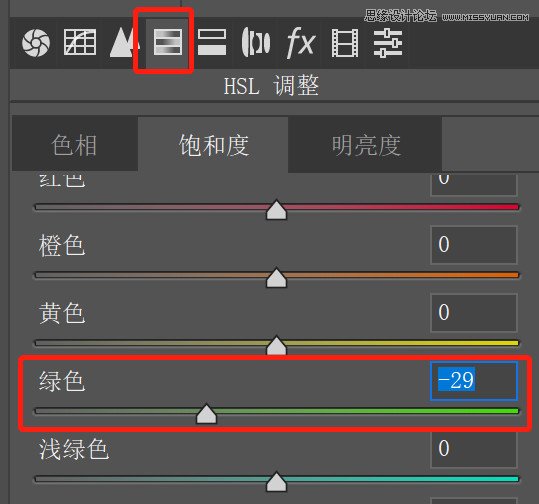
在HSL的饱和度中降低一点绿色的饱和度

 情非得已
情非得已
推荐文章
-
 Photoshop制作唯美可爱的女生头像照片2020-03-17
Photoshop制作唯美可爱的女生头像照片2020-03-17
-
 Photoshop快速给人物添加火焰燃烧效果2020-03-12
Photoshop快速给人物添加火焰燃烧效果2020-03-12
-
 Photoshop调出人物写真甜美通透艺术效果2020-03-06
Photoshop调出人物写真甜美通透艺术效果2020-03-06
-
 Photoshop保留质感修出古铜色人像皮肤2020-03-06
Photoshop保留质感修出古铜色人像皮肤2020-03-06
-
 Photoshop制作模特人像柔润的头发效果2020-03-04
Photoshop制作模特人像柔润的头发效果2020-03-04
-
 古风效果:用PS调出外景人像中国风意境效果2019-11-08
古风效果:用PS调出外景人像中国风意境效果2019-11-08
-
 插画效果:用PS把风景照片转插画效果2019-10-21
插画效果:用PS把风景照片转插画效果2019-10-21
-
 胶片效果:用PS调出人像复古胶片效果2019-08-02
胶片效果:用PS调出人像复古胶片效果2019-08-02
-
 素描效果:用PS制作人像彩色铅笔画效果2019-07-12
素描效果:用PS制作人像彩色铅笔画效果2019-07-12
-
 后期精修:用PS给人物皮肤均匀的磨皮2019-05-10
后期精修:用PS给人物皮肤均匀的磨皮2019-05-10
热门文章
-
 Photoshop利用素材制作炫丽的科技背景2021-03-11
Photoshop利用素材制作炫丽的科技背景2021-03-11
-
 Photoshop使用中性灰磨皮法给人像精修2021-02-23
Photoshop使用中性灰磨皮法给人像精修2021-02-23
-
 Photoshop制作水彩风格的风景图2021-03-10
Photoshop制作水彩风格的风景图2021-03-10
-
 Photoshop制作创意的文字排版人像效果2021-03-09
Photoshop制作创意的文字排版人像效果2021-03-09
-
 Photoshop制作逼真的投影效果2021-03-11
Photoshop制作逼真的投影效果2021-03-11
-
 Photoshop制作故障干扰艺术效果2021-03-09
Photoshop制作故障干扰艺术效果2021-03-09
-
 Photoshop制作被切割的易拉罐效果图2021-03-10
Photoshop制作被切割的易拉罐效果图2021-03-10
-
 Photoshop制作人物支离破碎的打散效果2021-03-10
Photoshop制作人物支离破碎的打散效果2021-03-10
-
 Photoshop制作逼真的投影效果
相关文章1362021-03-11
Photoshop制作逼真的投影效果
相关文章1362021-03-11
-
 Photoshop利用素材制作炫丽的科技背景
相关文章2062021-03-11
Photoshop利用素材制作炫丽的科技背景
相关文章2062021-03-11
-
 Photoshop制作人物支离破碎的打散效果
相关文章752021-03-10
Photoshop制作人物支离破碎的打散效果
相关文章752021-03-10
-
 Photoshop制作被切割的易拉罐效果图
相关文章852021-03-10
Photoshop制作被切割的易拉罐效果图
相关文章852021-03-10
-
 Photoshop制作水彩风格的风景图
相关文章1832021-03-10
Photoshop制作水彩风格的风景图
相关文章1832021-03-10
-
 Photoshop制作创意的文字排版人像效果
相关文章1802021-03-09
Photoshop制作创意的文字排版人像效果
相关文章1802021-03-09
-
 Photoshop制作故障干扰艺术效果
相关文章1032021-03-09
Photoshop制作故障干扰艺术效果
相关文章1032021-03-09
-
 Photoshop快速制作数码照片柔焦艺术效果
相关文章6332020-10-10
Photoshop快速制作数码照片柔焦艺术效果
相关文章6332020-10-10
